|
16049| 3
|
一步一步学ZedBoard & Zynq(一):ZedBoard的第一个工程Helloworld |
| ||
| ||
关闭
站长推荐
站长推荐 /4
/4 
ICP经营许可证 苏B2-20140176 苏ICP备14012660号-2 苏州灵动帧格网络科技有限公司 版权所有.
Powered by Discuz! X3.4
Copyright © 2001-2024, Tencent Cloud.




 发表于 2012-12-28 14:33:04
发表于 2012-12-28 14:33:04





















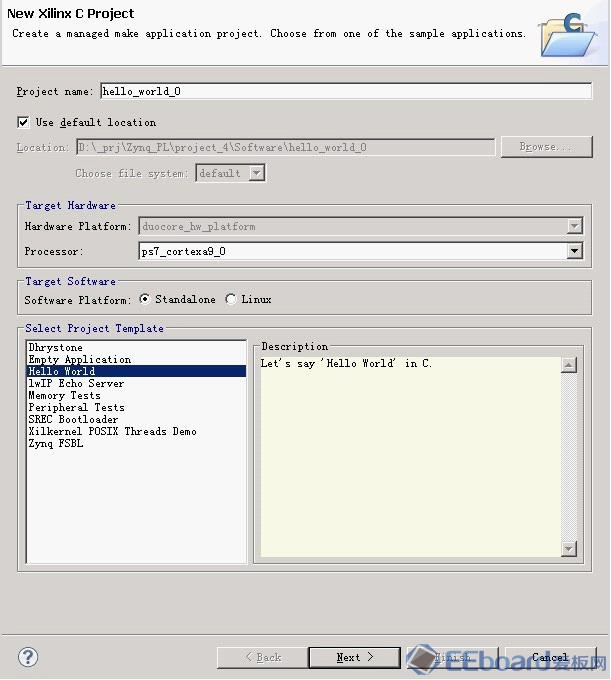

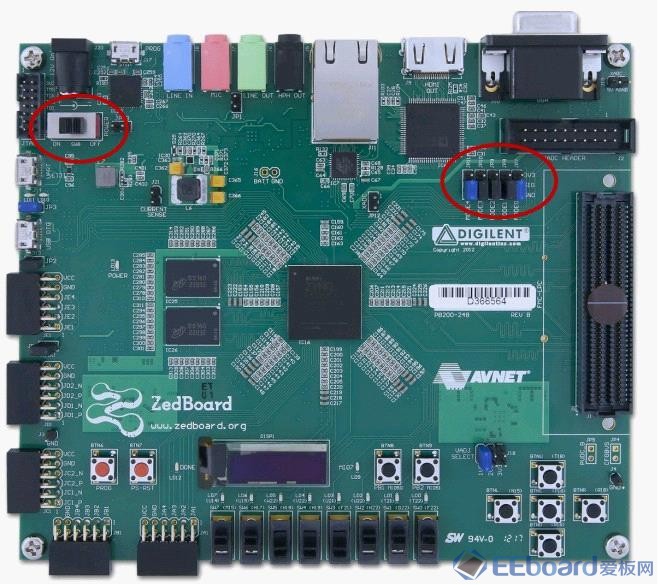








 发表于 2012-12-28 19:11:56
发表于 2012-12-28 19:11:56

